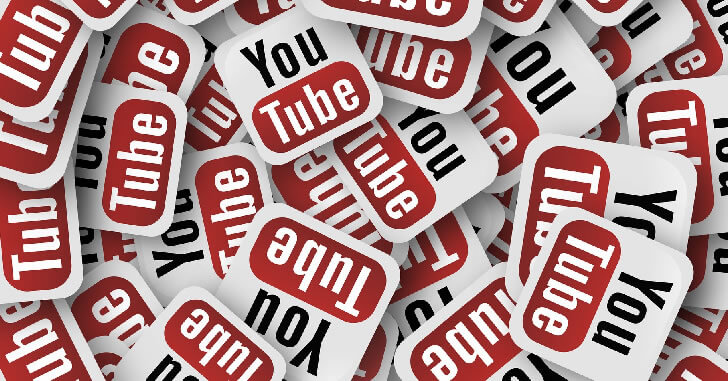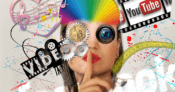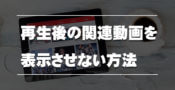YouTubeから効率良くメルマガ読者を増やす方法
『YouTubeに動画をアップしたけど、なかなかメルマガ読者が増えない・・・』
もし、あなたがそんな悩みをお持ちなら、この記事は超絶お役にたちます!!!
何しろ、動画が再生されている間、ずっと「メルマガ登録はコチラ」というリンクボタンを表示させることができるようになるからです。
こんな感じです。

では、早速、YouTubeにアップロードした動画に『メルマガ登録はコチラから』とずっと表示させる方法を紹介します。
スポンサーリンク
『メルマガ登録はコチラから』の正体は「Call-to-Actionオーバーレイ」
2019年 3月11日をもって、[動画の管理] で Call-to-Action(CTA)オーバーレイを追加または編集するオプションが終了となります。
YouTubeの動画には、動画再生中や動画再生後に特定のアクションを促すための仕掛けが幾つか存在します。
例えば、アップロードした動画の右下にロゴマークを表示させる「ブランディング」や、動画終了時に次の動画を指定したりチャンネル登録を促す「終了画面」です。
他にもアンケートなどを追加できる「カード」が有ります。
この3つの仕掛けは、特別な設定をしなくてもYouTubeチャンネルやアップロードした動画で利用することができます。
しかし、「Call-to-Action オーバーレイ」はある事をしないと表示することができません。
それは「YouTube広告」です。
なんと、「Call-to-Action オーバーレイ」は「YouTube広告」をやらないと使えないんです!!
え~~~、無料じゃないの?
って思った、あなた!!!
安心して下さい。
YouTube広告の設定だけしておけば、実際に広告を出稿しなくても大丈夫です^^「Call-to-Action オーバーレイ」で「メルマガ登録はコチラから」を表示させる迄の3ステップ
「Call-to-Action オーバーレイ」は、アップロードした動画一つ一つに設定していく必要があります。
その為、過去にアップロードした動画に一括で設定することはできません。
では、早速、「Call-to-Action オーバーレイ」を使って『メルマガ登録はコチラから』を表示する方法を解説していきます。
STEP1:YouTubeに動画をアップロードする
1.YouTubeチャンネルにログインする
2.アップロードボタンをクリックして、アップロードする動画ファイルをドラッグアンドドロップする
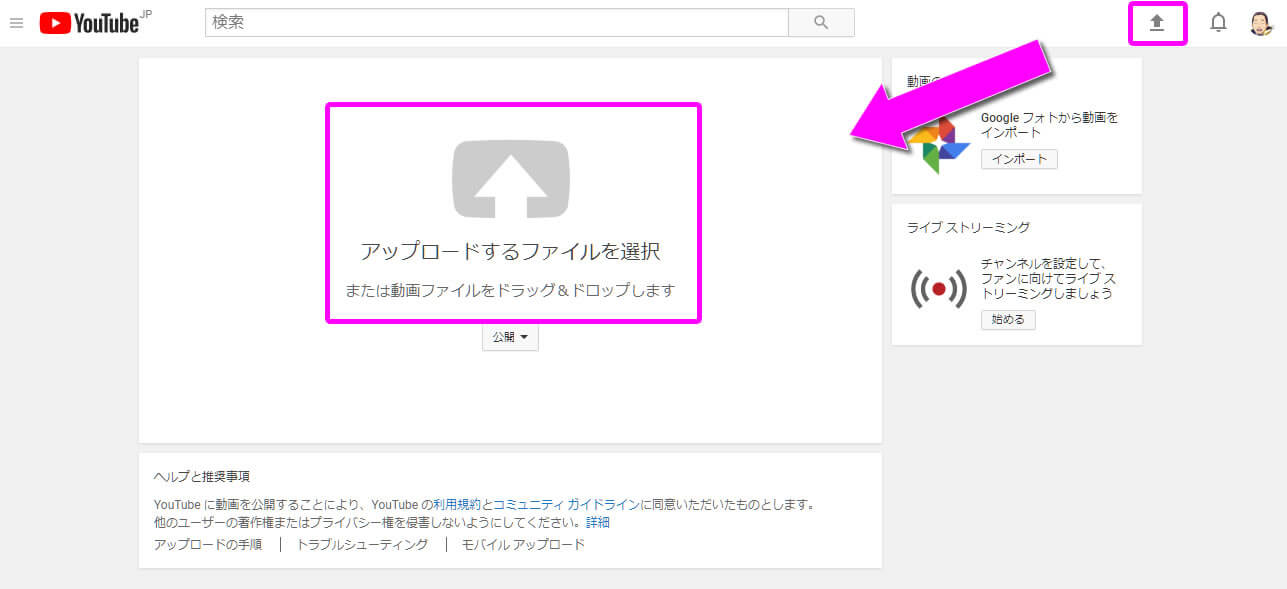
3.タイトル、説明、タグを設定する
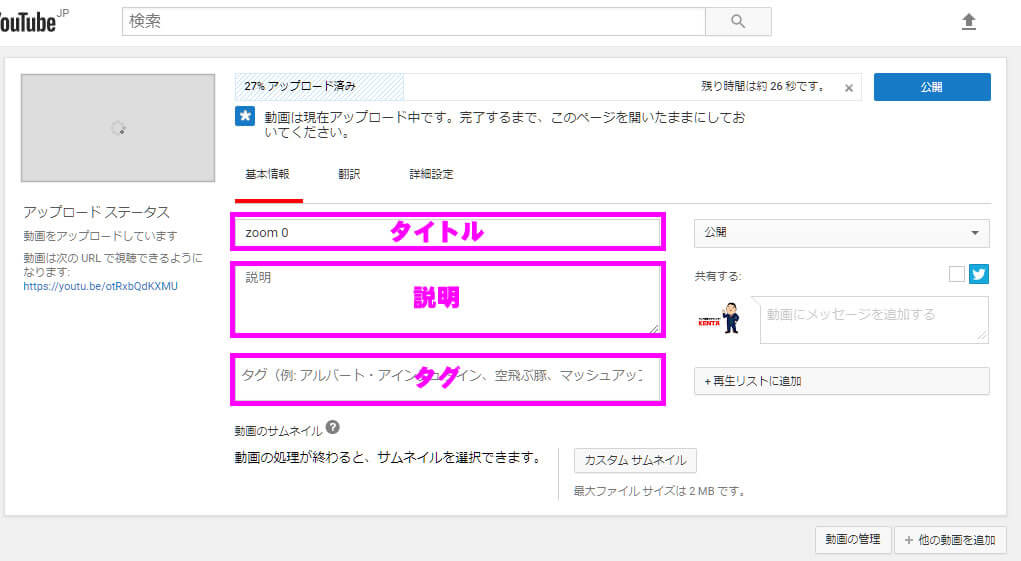
4.URLをコピーする
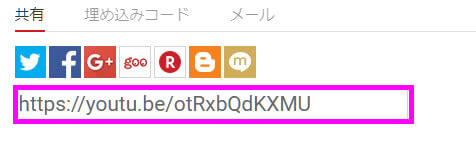
STEP2:アップロードした動画にYouTube広告の設定を行う
「Call-to-Action オーバーレイ」の設定が2回目以降の方は、以下のリンク先の記事を参考に設定を行って下さい。
『YouTubeで「Call-to-Action オーバーレイ」を利用するために必要なAdWordsの使い方』
1.YouTube広告のサイトに移動する
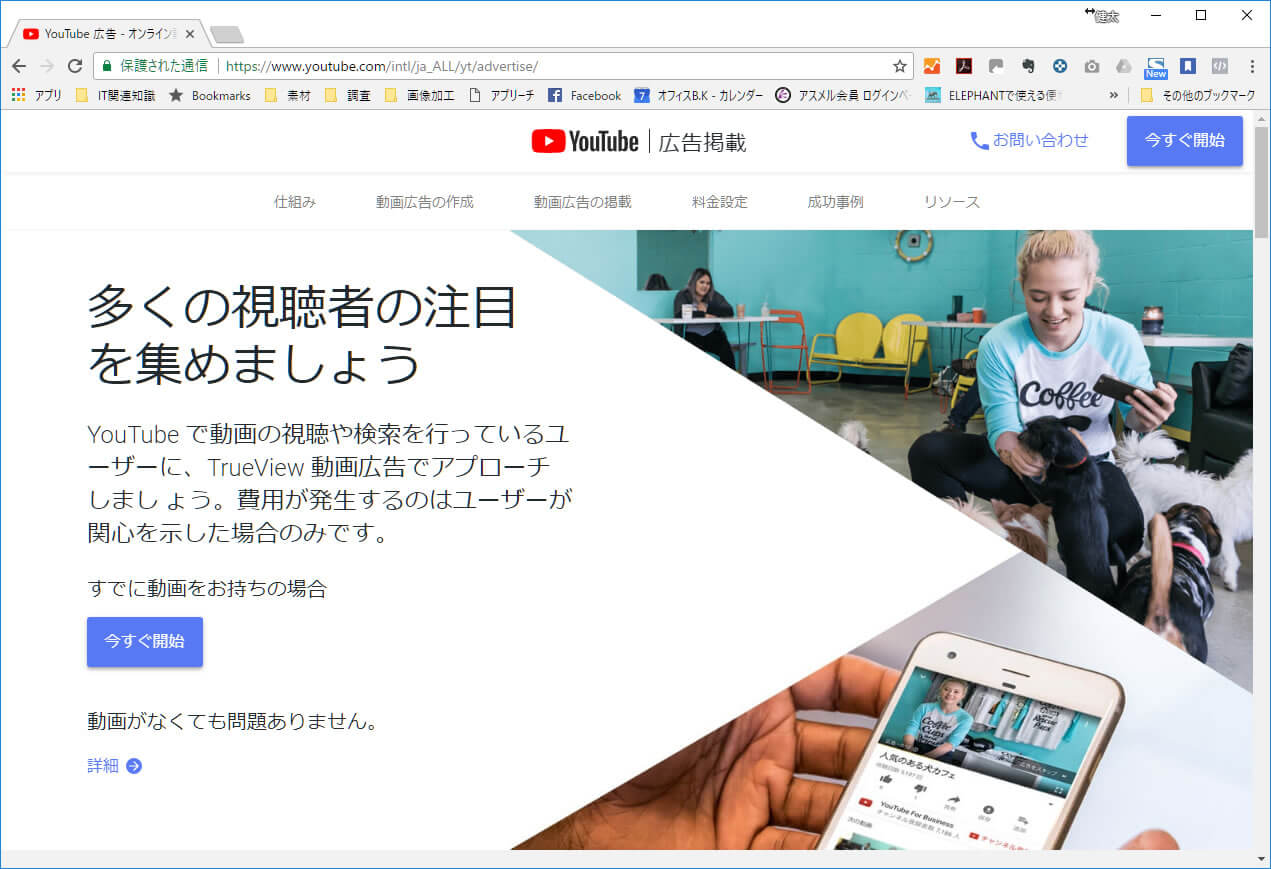
2.今すぐ開始をクリックする
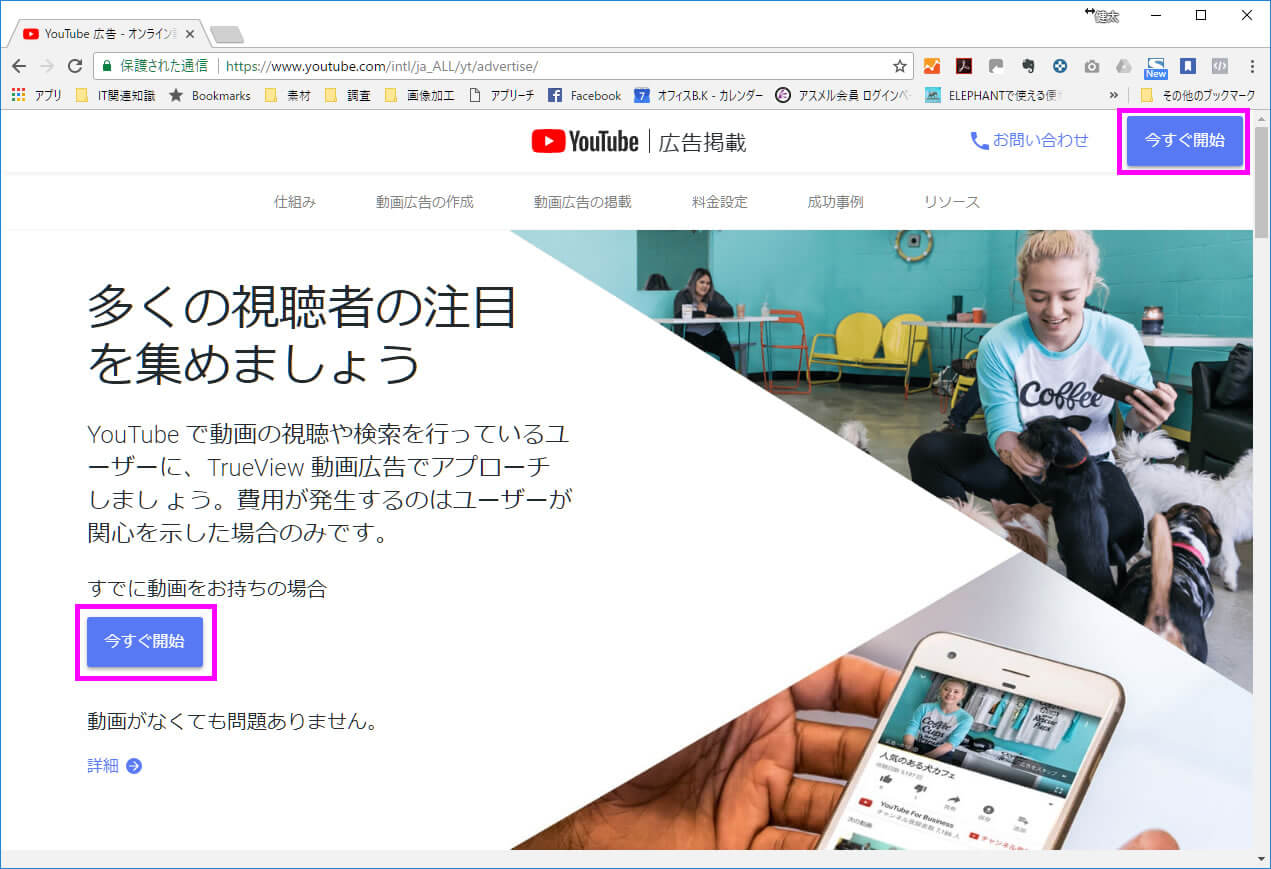
3.「YouTube動画の選択」欄にコピーした動画のURLを貼り付ける
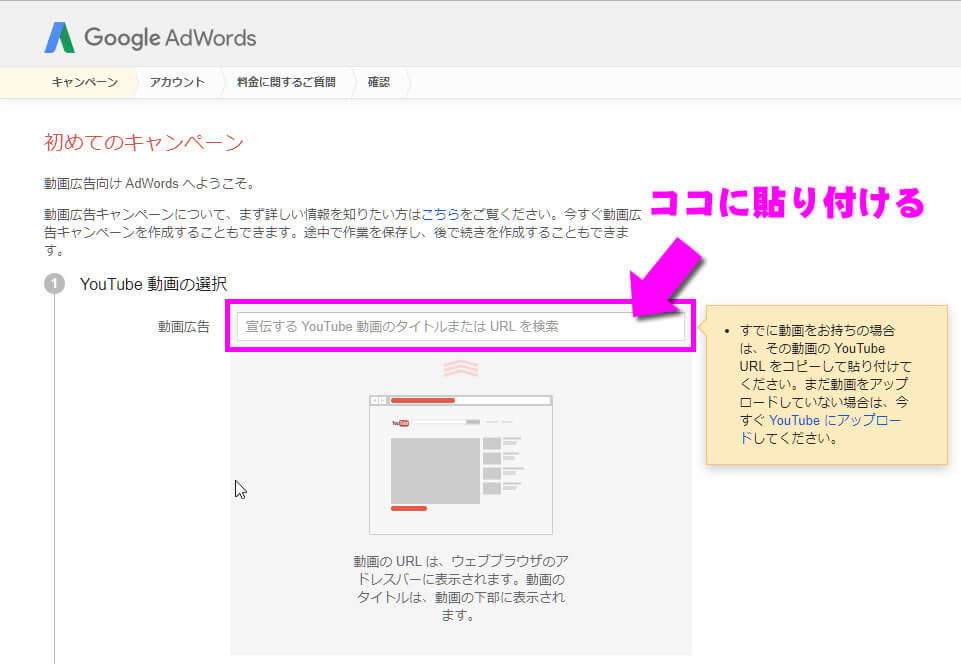
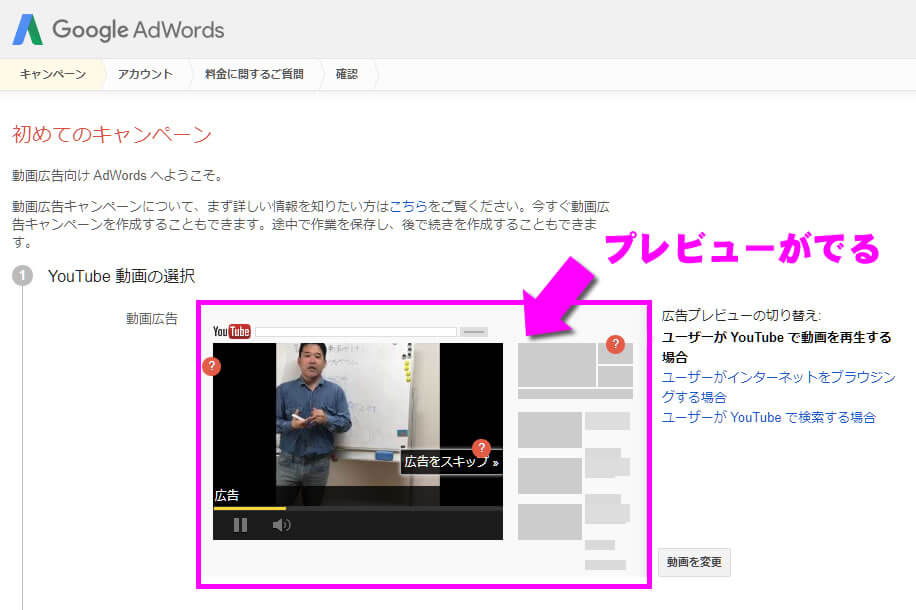
4.広告文を入力し、「続行」をクリックする
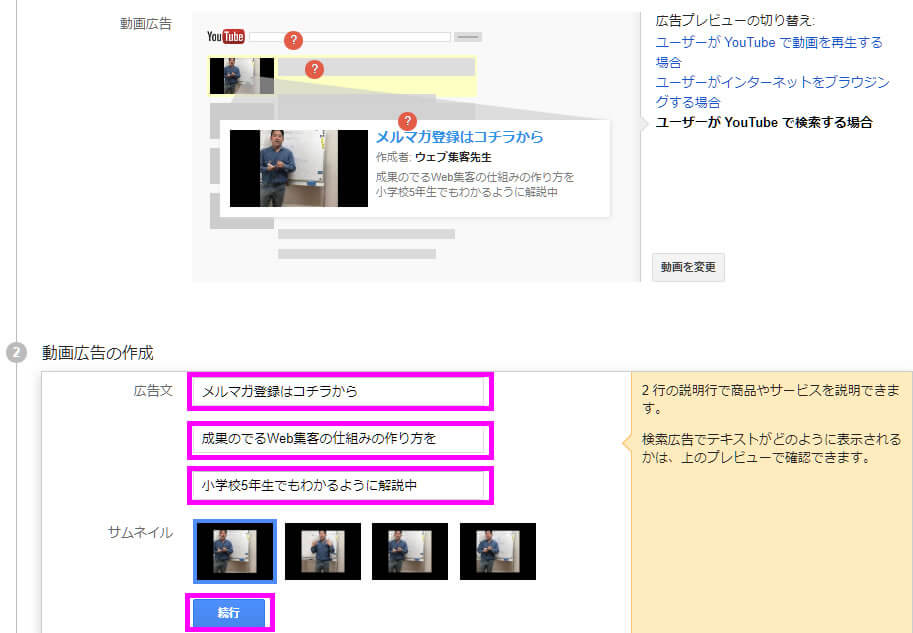
5.「広告をクリックしたユーザーのリダイレクト先」を選び、「続行」をクリックする
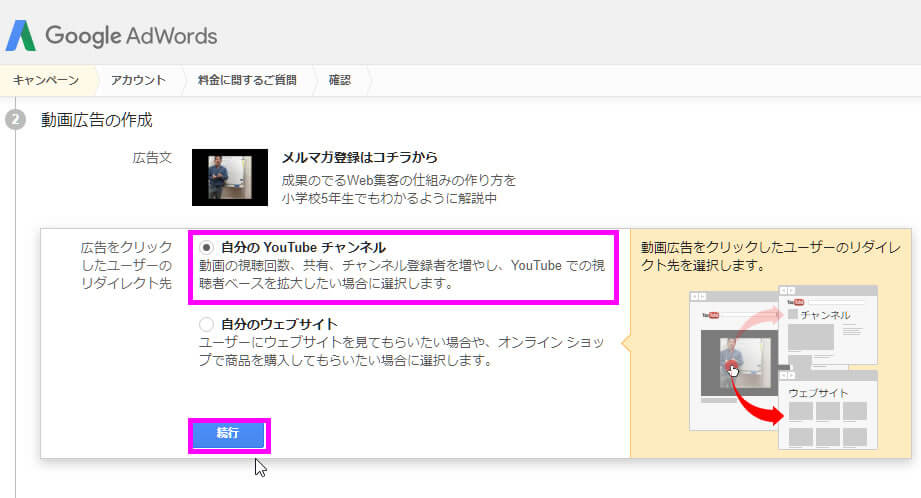
6.「キャンペーンに使う費用の判断」に「通貨」「1日の予算」「上限広告視聴単価」を設定し、「続行」をクリックする
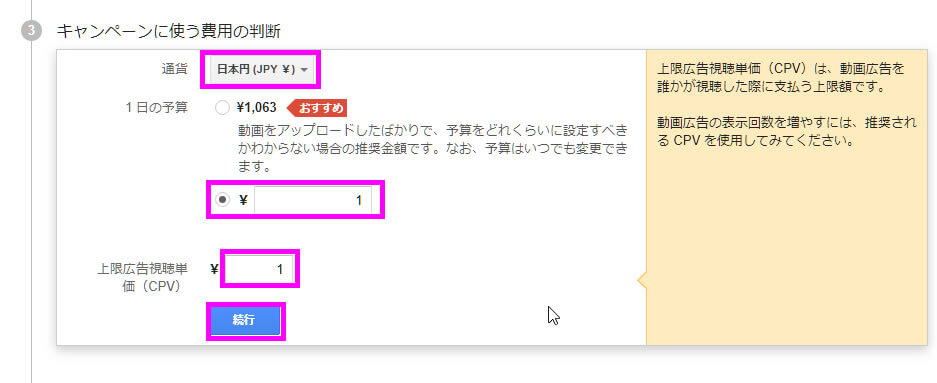
7.「ターゲットユーザーの設定(オプション)」で地域を設定し、「保存して次へ」をクリックする
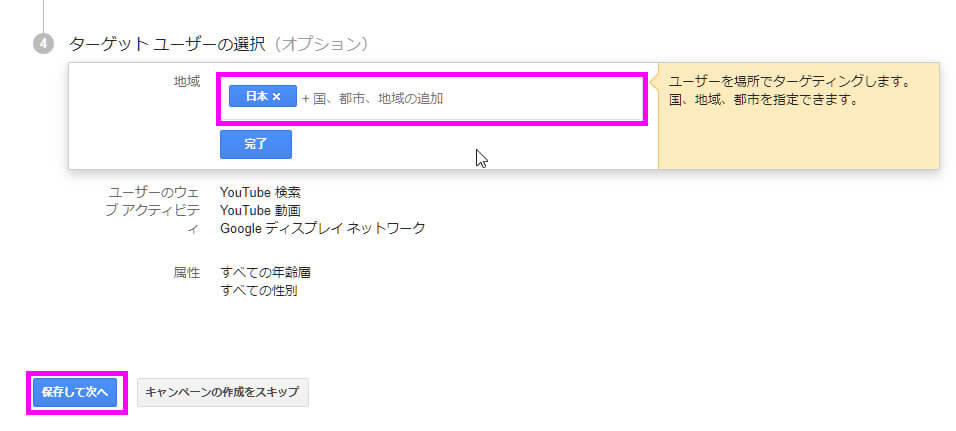
8.動画広告向けAdWordsに使用するGoogleアカウントでログインする

9.YouTube広告の内容を確認して、「キャンペーンを作成して開始」をクリックする
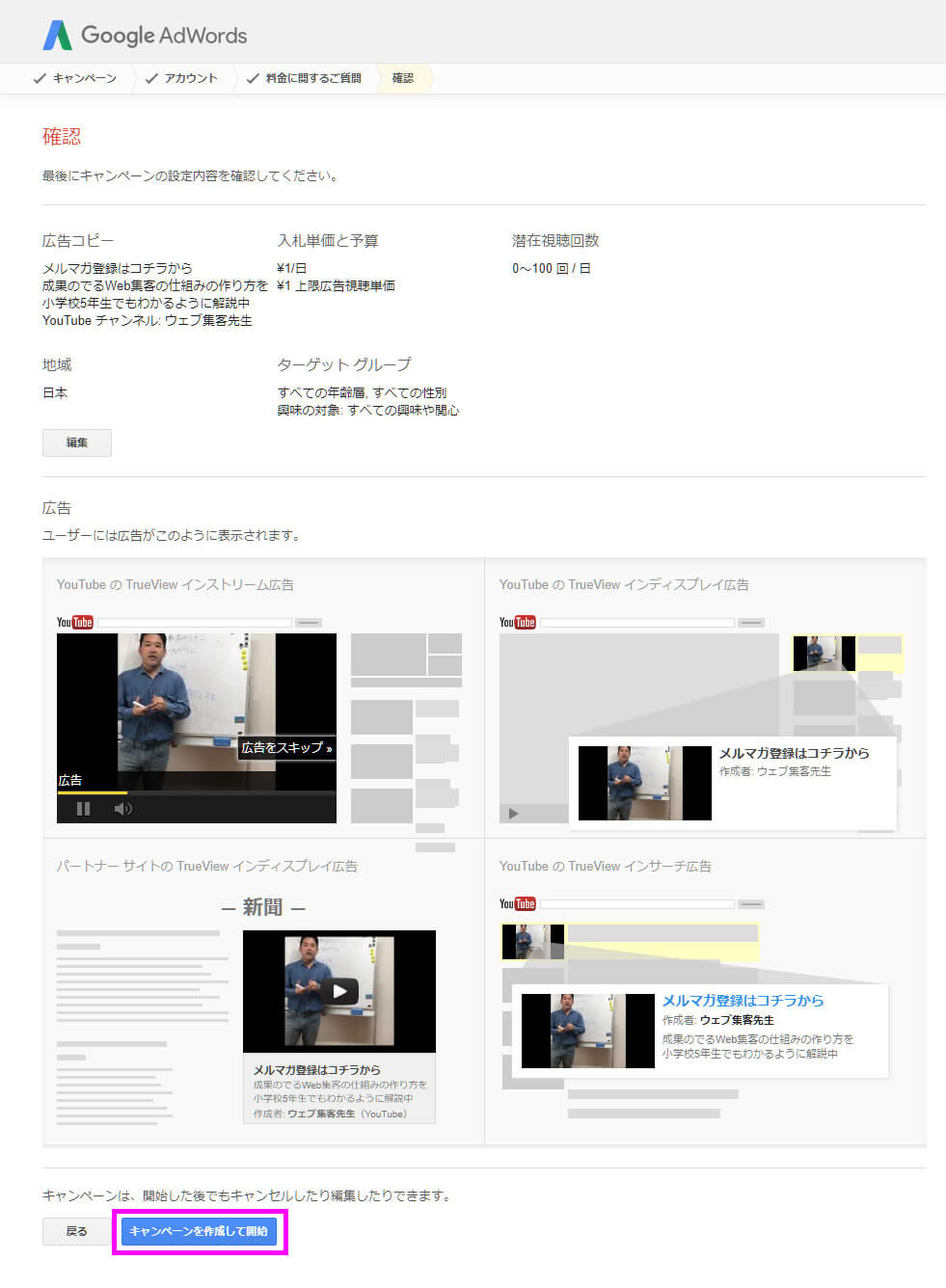
10.キャンペーンに表示されている広告をすべて「一時停止」にする
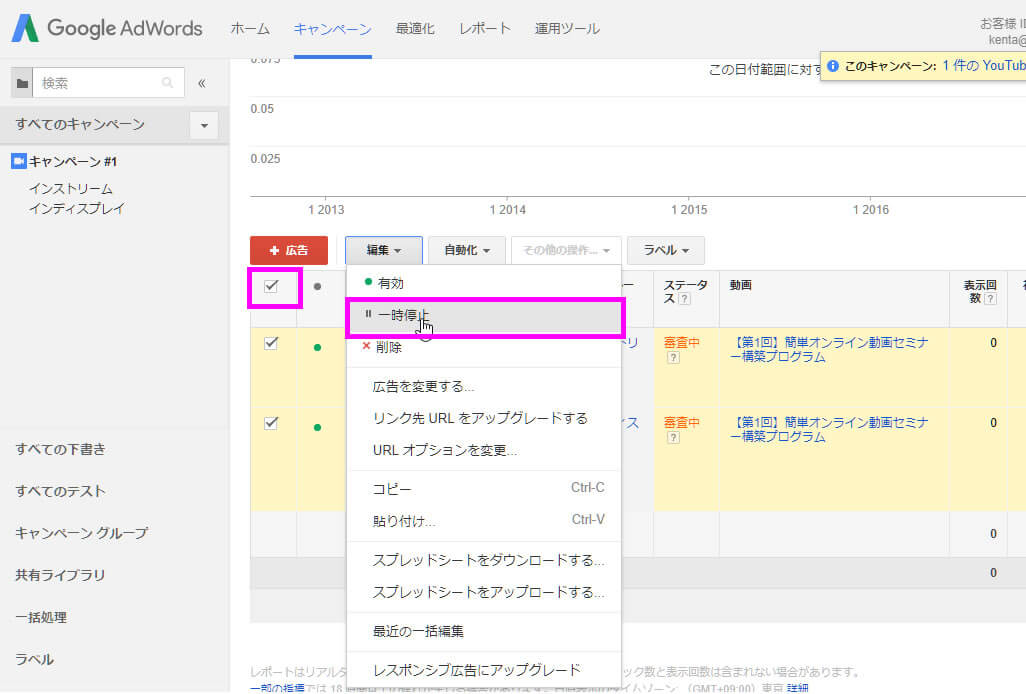
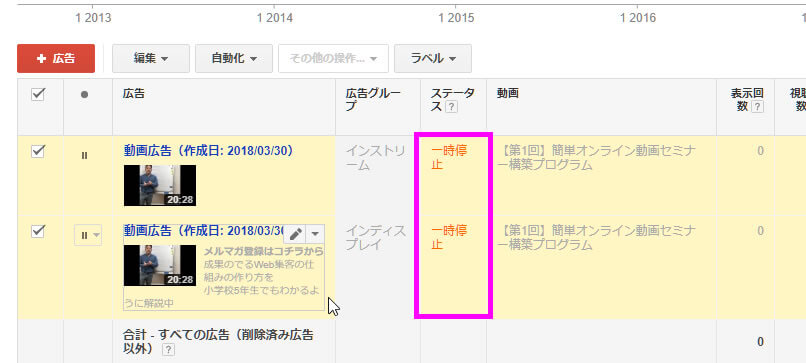
審査中の場合、審査通過後有効になるので改めて停止する必要があります。
STEP3:アップロードした動画で「Call-to-Action オーバーレイ」の設定を行う
いよいよ「Call-to-Action オーバーレイ」の設定に突入です。
1.アップロードした動画の編集画面で、「Call-to-Action オーバーレイ」をクリックする
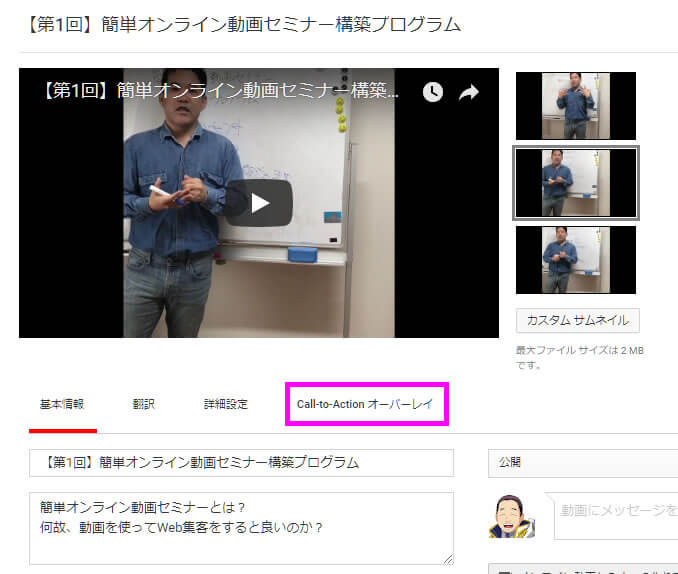
2.「Call-to-Action オーバーレイ」の設定を行う

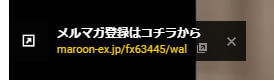
| 項目 | 設定 |
|---|---|
| 見出し | メルマガ登録はコチラから |
| 表示URL | maroon-ex.jp/fx63445/wal |
| リンク先URL | https://maroon-ex.jp/fx63445/wal |
YouTubeからメルマガの読者を増やすための『そもそも論』
さて、これであなたのYouTube動画にも『メルマガ登録はコチラから』を表示できるようになりましたね(笑)
これまでアップロードした動画すべてに『メルマガ登録はコチラから』を付ければ、もうメルマガの読者がガンガン増えるに違いない!!!なんて、思っているかもしれません。
しかし、その前に耳の痛い話をしておきます。
それは「YouTubeにアップロードしている動画がしょぼかったらメルマガの読者登録は増えない」という事です。
じゃぁ~、どんな動画をアップロードしたらいいのか・・・。
詳しくは、別の記事で紹介したいと思います。
あ、それはそうと、折角なので今後アップロードする動画には漏れなく『メルマガ登録はコチラから』を付けておくことをオススメします。
おしまい。